Все способы:
Если у вас не загружается операционная система, то ваша главная задача – выявить причину и, по возможности, устранить ее. Возможны два варианта развития событий: повреждение «железа» компьютера и необходимость замены какого-либо компонента или же просто сбой системы, который решается простым откатом. Рассмотрим, как определить, что стало причиной ошибки, а также как исправить неполадку.
Внимание!
Все указанные ниже действия настоятельно рекомендуется проводить только в случае полного понимания всего указанного, чтобы не навредить компьютеру.
После включения ПК ничего не происходит
Если после включения компьютера ничего не происходит и вы не видите процесса загрузки ОС, то, скорее всего, проблема в неисправности некоторых компонентов устройства. Первым делом необходимо проверить, все ли компоненты компьютера подключены. Для этого отсоедините компьютер от сети и отключите блок питания с помощью тумблера на задней стенке. Откройте корпус.
Причина 1: Неисправность жесткого диска
Если после выполнения вышеописанных действий проблема не пропала, то переходим к проверке жесткого диска. Очень часто причиной проблемы является неисправность носителя. Проверить его работоспособность можно только подключив компонент к другому компьютеру. Здесь возможны три варианта развития событий.

Вариант 1: HDD обнаружен другим компьютером и Windows загружается
Все отлично! Ваш винчестер исправен и проблема не в нем.
Вариант 2: HDD обнаружен, но загрузка Windows не идет
В таком случае необходимо проверить диск на наличие битых секторов. Сделать вы это можете с помощью специальной программы Crystal Disk Info. Она совершенно бесплатна и поможет вам провести полную диагностику жесткого диска. Запустите ее и обратите внимание на такие пункты, как Переназначенные сектора, Нестабильные сектора, Неисправимые ошибки секторов. Если хотя бы один из этих пунктов подсвечивается желтым цветом, то битые сектора есть и их необходимо исправлять.
Читайте также: Как проверить жесткий диск на битые сектора

Чтобы восстановить бэд-блоки, запустите «Командную строку» от имени администратора. Для этого c помощью комбинации клавиш Win + X откройте контекстное меню и выберите соответствующий пункт.
Читайте также: 4 способа открыть Командную строку в Windows 8
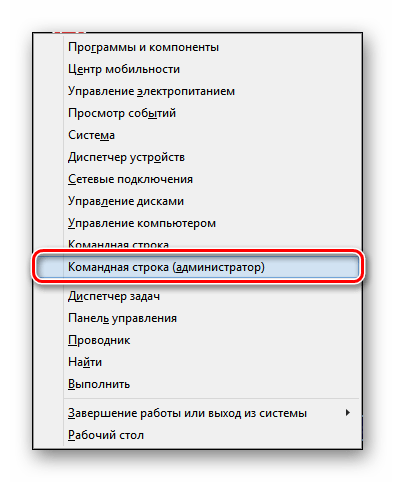
Затем введите следующую команду:
chkdsk c: /r /f
Нажмите Enter. Вам будет предложено провести восстановление после перезагрузки системы. Введите Y и снова нажмите Enter. После этого перезагрузите компьютер.
Читайте также: Как исправить битые сектора винчестера

Вариант 3: HDD не обнаружен другим компьютером
Это наихудший вариант. В таком случае вам придется приобретать новый винчестер, так как старый, скорее всего, не подлежит восстановлению. Но перед тем, как что-либо предпринять, проконсультируйтесь в сервисном центре. Возможно, ваш жесткий диск все таки можно вернуть в рабочее состояние. В противном случае, там вам порекомендуют, какой накопитель лучше взять и предложат услуги замены.
Причина 2: Не подключены некоторые компоненты
Если ваш винчестер исправен, то проверьте следующие компоненты:
- Шлейф питания жесткого диска;
- Шлейф, который соединяет жесткий диск и материнскую плату;
- Плотно ли сидят в разъемах модули памяти.

Причина 3: Неисправность материнской платы
Если проделанные выше действия не имели какого-либо результата, то дело не в шлейфах и жестком диске, а в материнской плате. Такую проблему лучше поручить специалистам и отнести компьютер в сервисный центр.

Система пытается загрузиться, но ничего не выходит
Если вы включили ПК и видите любые признаки того, что система пытается загрузиться, то это отличный знак. В таком случае вы сможете избежать расходов и решить проблему самостоятельно.
Причина 1: Ошибка запуска explorer.exe
Если система загружается, но вы видите лишь черный экран и курсор, то проблема возникла в момент запуска процесса explorer.exe, который отвечает за загрузку графической оболочки. Здесь вы можете либо запустить процесс вручную, либо сделать откат системы – на ваше усмотрение.
Читайте также: Черный экран при загрузке Windows 8
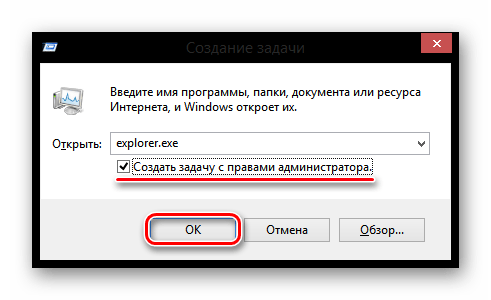
Причина 2: Сбой системы
Возможно, при последнем выключении компьютера, что-то пошло не так и произошел серьезный сбой системы. В таком случае можно попытаться сделать восстановление. Для этого выключите ПК, а затем снова включите. Во время загрузки вам необходимо успеть перейти в режим восстановления с помощью клавиши F8 (иногда комбинации Shift +F8). Затем запустите бэкап с помощью соответствующего пункта меню и дождитесь окончания процесса. Если все пройдет хорошо, то вы сможете продолжить работу с системой.
Читайте также: Как восстановить Windows 8
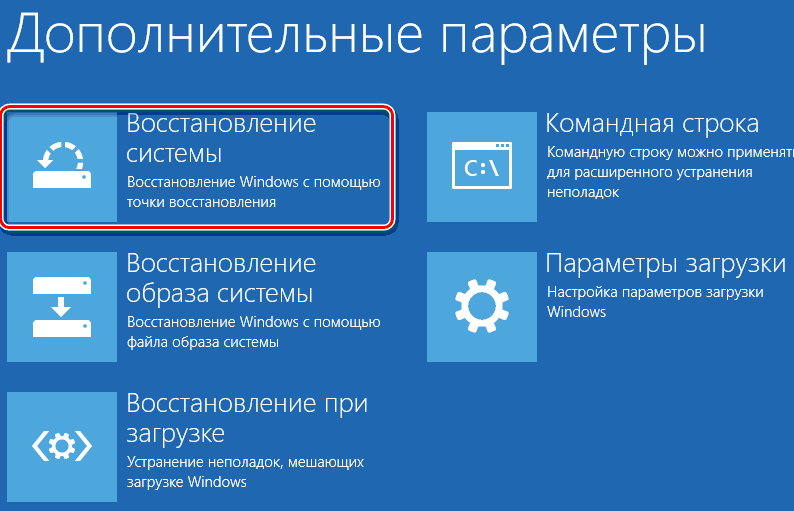
Причина 3: Повреждение системных файлов
Если откат системы не помог, то, скорее всего, повредились важные системные файлы из-за чего ОС и не может загрузиться. При таком развитии событий перейдите в Безопасный режим. Сделать это можно с помощью клавиши F8.
Читайте также: Как перейти в безопасный режим Windows 8
Теперь необходим загрузочный носитель. Вставьте его в устройство и вызовите диалоговое окно «Выполнить» с помощью комбинации клавиш Win + R. Введите в поле следующую команду и нажмите «ОК»:
sfc/scannow
Таким образом вы выполните проверку всех файлов и, в случае повреждения какого-либо из них, восстановите с загрузочной флешки.
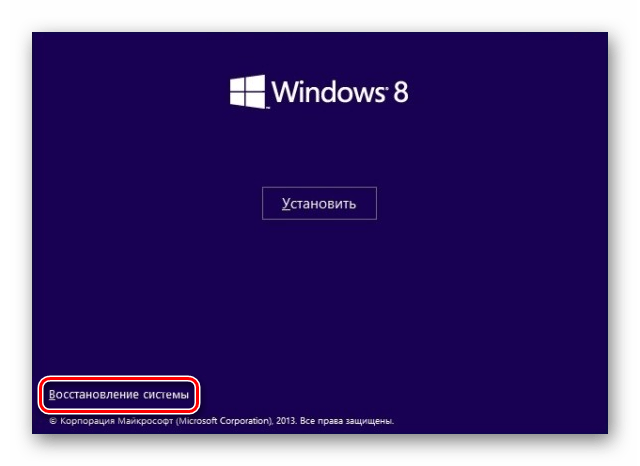
Причина не выявлена
Если установить причину не удалось или указанные выше действия не принесли результата, то переходим к последнему, крайне действенному методу — переустановке системы. Для этого вам необходимо вставить установочный носитель и во время загрузки компьютера перейти в BIOS, чтобы установить приоритет загрузки.
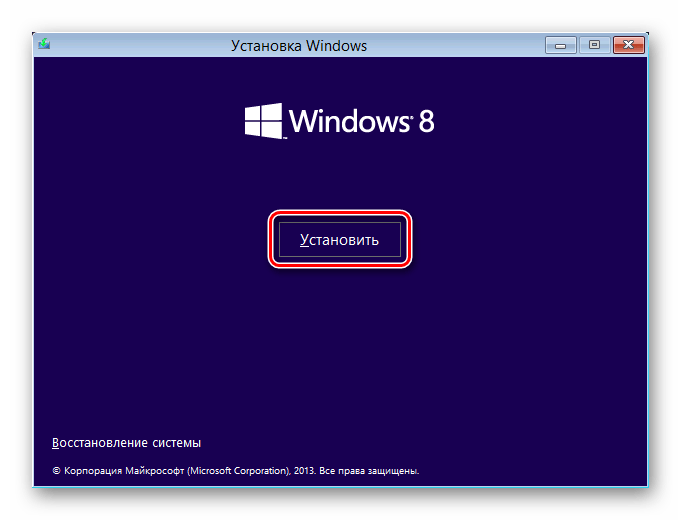
Что же, надеемся, наша статья оказалась полезной и у вас получилось исправить проблему загрузки Windows 8. Еще раз напомним: если вы не уверены в своих силах, то поручите это дело специалистам, чтобы не усугубить ситуацию.
Будьте аккуратны!
 Наша группа в TelegramПолезные советы и помощь
Наша группа в TelegramПолезные советы и помощь
 lumpics.ru
lumpics.ru
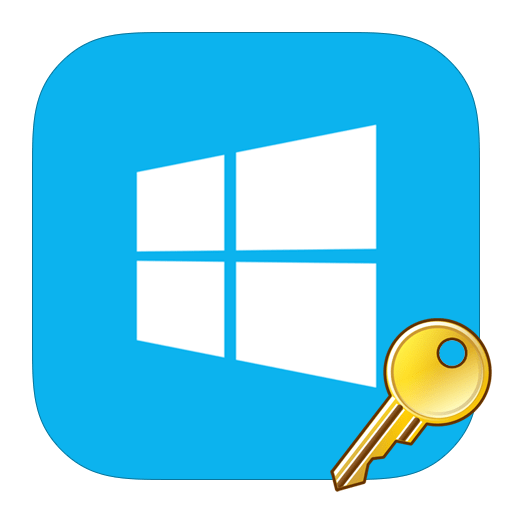
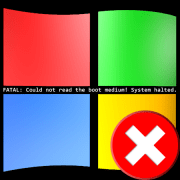

абсолютно нечего не помогло..
Восстанавливал Винду 10 через командную строку и теперь вылезают настройки boot и выйти из неё невозможно. Сохраняю, выхожу и снова boot. Как выйти оттуда?
У меня один раз интернет по вине провайдера отвалился. Связался по телефону с провайдером, оператор-девушка сказала, что надо в поддержку на ихнее мыло письмо написать. Когда я сказал — как мне это сделать, ведь интернета нету !!! она была в шоке.
При переустановке windows пишет, что жесткий диск имеет не тот формат.
Как вообще произвести вход в командную строку и выполнить другие действия, если бл.. Виндовс не ЗАПУСКАЕТСЯ? Как. Это то же самое когда не подключается интернет, помощник пишет «отправьте нам код неисправности» как я отправлю, если нет интернета. Письмом что ли?
Биос не загружается
Биос проблема не системы